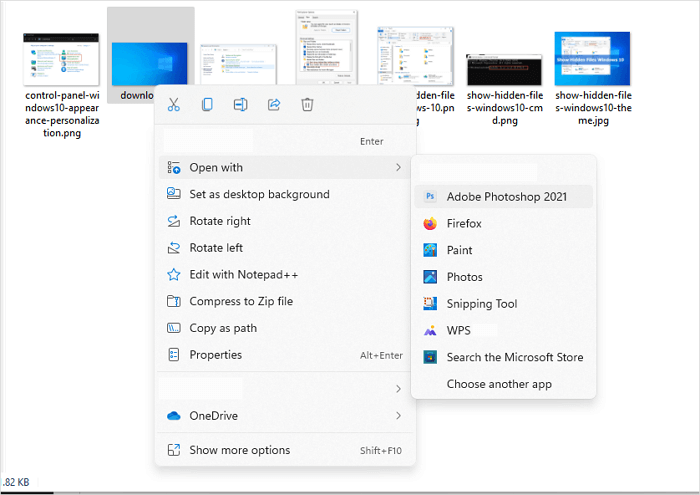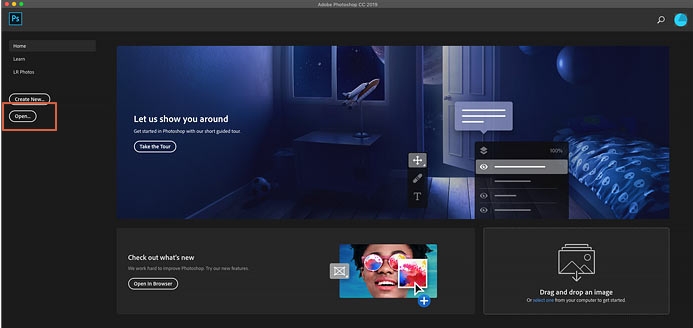![Herstel foto's die half grijs zijn.]()
"Ik heb vorige week veel foto's gemaakt met mijn camera. Ik heb een map op mijn computer gemaakt om de foto's naar de map over te zetten. Alles werkt prima voor de eerdere dagen.
Toen verdwenen sommige foto's en werden sommige grijs. De grijs gemaakte foto's waren half of helemaal leeg. Is er een manier om foto's te herstellen en de half grijze foto's te repareren?"
Waarom zijn foto's half grijs?
Soms zult u tot uw verbazing merken dat uw foto's, met name jpeg-bestanden die zijn opgeslagen op de computer, SD-kaart, USB-stick of andere apparaten, half of volledig grijs/zwart worden weergegeven. Meestal gebeurt dit omdat uw foto's beschadigd zijn. Dit ongeluk gebeurde af en toe bij veel andere gebruikers, wat zelfs leidde tot verdere problemen met fotoverlies.
Waarom zijn de afbeeldingen grijs ? Dit zijn de belangrijkste redenen:
- Onbekende fouten zorgen ervoor dat afbeeldingen beschadigd raken.
- Afbeeldingen zijn niet volledig of correct overgebracht.
- Herstel van verwijderde foto's mislukt met onbetrouwbare software voor gegevensherstel.
- Opslagapparaten zoals harde schijven, geheugenkaarten, digitale camera's of USB-apparaten zijn beschadigd of bevatten fouten.
Soms kunt u data recovery software gebruiken om verwijderde foto's te herstellen, en de herstelde foto's zijn grijs . Eigenlijk is fotoherstel niet hetzelfde als image repair. Het repareren of herstellen van halfgrijze afbeeldingen is een beetje lastig. Om dit probleem volledig op te lossen, kunt u het op twee manieren proberen:
Download eerst EaseUS Data Recovery Wizard om de verloren foto's te scannen en te herstellen. U kunt ook een hulpmiddel voor het herstellen van afbeeldingen gebruiken om halfgrijze foto's te herstellen.
Deel 1. Herstel half grijze foto's met fotoherstelsoftware
| ⭐Toepassen om verwijderde of verdwenen foto's en halfgrijze foto's te herstellen die zijn hersteld door onbetrouwbare software. |
Hoe herstel ik zwartgeblakerde foto's? EaseUS Data Recovery Wizard biedt een eenvoudige oplossing om onbeperkt foto's en bestanden te herstellen van alle gevallen van gegevensverlies . Download dit hulpprogramma en probeer de volgende gids om verloren foto's en de originele afbeeldingsbestanden te herstellen voordat ze half grijs zijn.
Als u een nieuwe computergebruiker bent en niet bekend bent met complexe handelingen, maak u dan geen zorgen! Wij helpen u met een video en een geschreven tutorial over het herstellen van half-grijze foto's met de beste fotoherstelsoftware - EaseUS Data Recovery Wizard.
U kunt de tijdlijnen van deze video bekijken en direct naar het instructiegedeelte gaan.
- 00:29 Wat veroorzaakt fotoverlies
- 00:58 Fotohersteltypen
- 01:56 Hoe foto's herstellen
Stap 1. Kies de locatie en begin met scannen
Beweeg de muis over de SD-kaart, camera of harde schijfpartitie waar u foto's hebt verwijderd/kwijtgeraakt en klik vervolgens op 'Scannen naar verloren gegevens'.
Stap 2. Selecteer de foto's die u wilt herstellen
Zodra het scannen is voltooid, selecteert u "Afbeeldingen" in het linkerpaneel. Als u de verloren foto's wilt vinden, klikt u op "Alleen verloren bestanden" rechtsboven. Vervolgens kunt u foto's vinden op basis van de apparaten, typen en datums.
Stap 3. Herstel verloren foto's
Klik na de preview op "Herstellen" en kies een andere locatie om de gewenste foto's op te slaan. U kunt de herstelde foto's opslaan op uw lokale schijf, externe opslagapparaat of cloudopslag.
Nadat u de foto's hebt hersteld, controleert u ze afzonderlijk en slaat u de goede foto's die half grijs waren op een andere veilige locatie op. En slaat u de slechte foto's op in een map op uw pc. Ga vervolgens naar Deel 2 om de half of volledig grijs gemaakte foto's te repareren.
Aarzel niet om dit fantastische herstelproduct met meer gebruikers te delen!
Deel 2. Halfgrijze foto's repareren met de Image Repair Tool
| ⭐Toepassen op beschadigde, half of volledig grijze afbeeldingen. |
Neem EaseUS fotoherstelsoftware als geheugenherinneraar, en dan is de imagehersteltool een kapotte geheugenhersteller. U kunt de halfgrijze en zelfs corrupte foto's terughalen met betrouwbare fotoherstelsoftware .
U moet weten dat EaseUS ook een hulpmiddel voor het repareren van afbeeldingen heeft - EaseUS Fixo Photo Repair . Hieronder kunt u de belangrijkste kenmerken van de reparatieoptie bekijken:
- JPEG-reparatie . JPEG-foto's zijn het meest gebruikte fotoformaat en EaseUS Fixo Photo Repair ondersteunt ook het repareren van PNG-, BMP-, GIF-, RAW- en andere fotoformaten.
- Herstel beschadigde foto's van verschillende opslagapparaten, zoals digitale camera's, interne harde schijven, externe harde schijven, USB-sticks, SD-kaarten, enz.
- Ondersteunt de meeste Windows-besturingssystemen, waaronder Windows 11/10/8/7 en andere besturingssystemen. Er is ook een proefversie van Windows die u gratis kunt downloaden.
Bekijk de volgende gedetailleerde tutorial om beschadigde foto's te repareren met EaseUS Fixo:
Stap 1. Start Fixo op uw computer. U kunt "Fotoreparatie" kiezen om foto's te repareren die niet geopend kunnen worden, gedeeltelijk ontbreken, etc. Klik op "Foto's toevoegen" om beschadigde foto's te selecteren.
Stap 2. U kunt meerdere foto's tegelijk repareren door op de knop "Alles repareren" te klikken. Als u één foto wilt repareren, beweegt u uw aanwijzer naar de doelfoto en kiest u "Repareren".
Stap 3. U kunt op het oogpictogram klikken om een voorbeeld van de foto's te bekijken en op "Opslaan" klikken om een geselecteerde foto op te slaan. Kies "Alles opslaan" om alle gerepareerde afbeeldingen op te slaan. Klik op "Gerepareerd weergeven" om de gerepareerde map te vinden.
Deel 3. Open halfgrijze afbeeldingen met andere fotoviewers
| ⭐Toepassen op foto's die half grijs zijn geopend in de fotoviewer/-editor. |
Het is mogelijk dat gebruikers de afbeeldingen niet normaal kunnen bekijken vanwege de fotoviewer. De beste manier om dit probleem op te lossen is om half-grijze foto's te openen met een krachtigere fotoviewer/editor. Wij raden de populairste foto-editor aan, Adobe Photoshop.
U kunt foto's op twee manieren openen met Photoshop:
Methode 1. Klik met de rechtermuisknop op de foto, kies 'Openen met' en klik op 'Adobe Photoshop'.
![foto's openen met Adobe Photoshop]()
Methode 2. Start Adobe Photoshop op uw computer en klik op 'Openen' op het startscherm van Adobe Photoshop.
![foto's openen in Adobe Photoshop CC]()
Als u RAW-foto's niet kunt openen met de standaardfotoweergave, kunt u het probleem ook oplossen met Adobe Photoshop:
CR2-foto's kunnen niet worden geopend. Hoe los ik dit op en hoe open ik CR2?
Weet u hoe u een CR2 raw image foto opent op een Windows computer of Photoshop? Wanneer uw CR2 foto's niet openen. Lees meer >>
Deel 4. Herstel half grijze afbeeldingen met de opdrachtprompt
| ⭐Toepassen om halfgrijze foto's te herstellen die zijn veroorzaakt door corrupte bestanden in het Windows-besturingssysteem. |
Het is mogelijk dat de Windows-systeembestanden beschadigd zijn en dat foto's niet normaal kunnen worden weergegeven, maar half grijs zijn. Op dat moment moet u het systeem repareren met de opdrachtregeltool - Opdrachtprompt .
Stap 1. Start CMD in Windows en voer het uit als administrator.
![CMD uitvoeren als beheerder]()
Stap 2. Om de opdracht SFC Scannow te gebruiken, typt u sfc/scannow in het CMD-venster en drukt u op Enter om de bewerking te bevestigen.
![voer de SFC scannow-opdracht uit in CMD]()
Stap 3. Na de reparatie kunt u proberen uw halfgrijze afbeeldingen opnieuw te openen. Als de opdracht niet werkt, kunt u proberen Windows te repareren met de methoden die in de volgende passage worden genoemd:
Hoe Windows 11 te repareren en beschadigde bestanden te herstellen
Problemen met uw Windows 11 computer? Uw Windows 11 PC loopt vast? U ervaart een Windows 11 systeem crashes of deze PC kan Windows 11 niet draaien? Lees meer >>
Conclusie
Hebt u na het lezen van de methoden de beschadigde foto's op een Windows-computer gerepareerd? Het maakt niet uit of u grijze foto's hebt verwijderd of beschadigde foto's in Windows 10/11 wilt repareren, EaseUS Data Recovery Wizard helpt u! U kunt deze functionele software downloaden door op de volgende reeks knoppen te klikken.
Veelgestelde vragen over het repareren van half grijze afbeeldingen
Hoeveel weet u over het repareren van half-grijze afbeeldingen? Wij denken dat u meer hebt geleerd na het lezen van de methoden in deze passage. Hier zijn meer vragen en antwoorden over het repareren van half-grijze afbeeldingen.
1. Wat veroorzaakt dat afbeeldingen half grijs zijn?
Er zijn verschillende redenen waarom afbeeldingen halfgrijs kunnen zijn:
- Foto corruptie
- Transmissie mislukt
- Herstel mislukt
- Beschadigde harde schijf
2. Hoe kan ik halfgrijze foto's repareren?
U kunt de volgende methoden proberen om halfgrijze foto's te repareren:
- EaseUS Data Recovery Wizard toepassen
- Open halfgrijze foto's met Adobe Photoshop
- Gebruik CMD om systeembeschadiging te herstellen
3. Kan ik verwijderde foto's die half grijs zijn, herstellen?
Ja, u kunt EaseUS Data Recovery Wizard gebruiken om verwijderde foto's te herstellen die half grijs zijn. U hoeft alleen de schijf te selecteren; deze software scant en repareert automatisch de beschadigde foto's.
4. Wat is het beste fotoreparatiegereedschap?
Bekijk de volgende lijst om erachter te komen:
- EaseUS Fixo Foto Reparatie
- EaseUS-wizard voor gegevensherstel
- Foto Dokter
- Bestandsreparatie
- JPEG-reparatietoolkit
- PixHerstel
- Tenorshare Foto Reparatie
![EaseUS Data Recovery Wizard]()
![EaseUS Data Recovery Wizard for Mac]()
![EaseUS Partition Manager Pro]()
![EaseYS Partition Manager Server]()
![EaseUS Todo Backup Workstation]()
![EaseUS Todo Backup Advanced Server]()